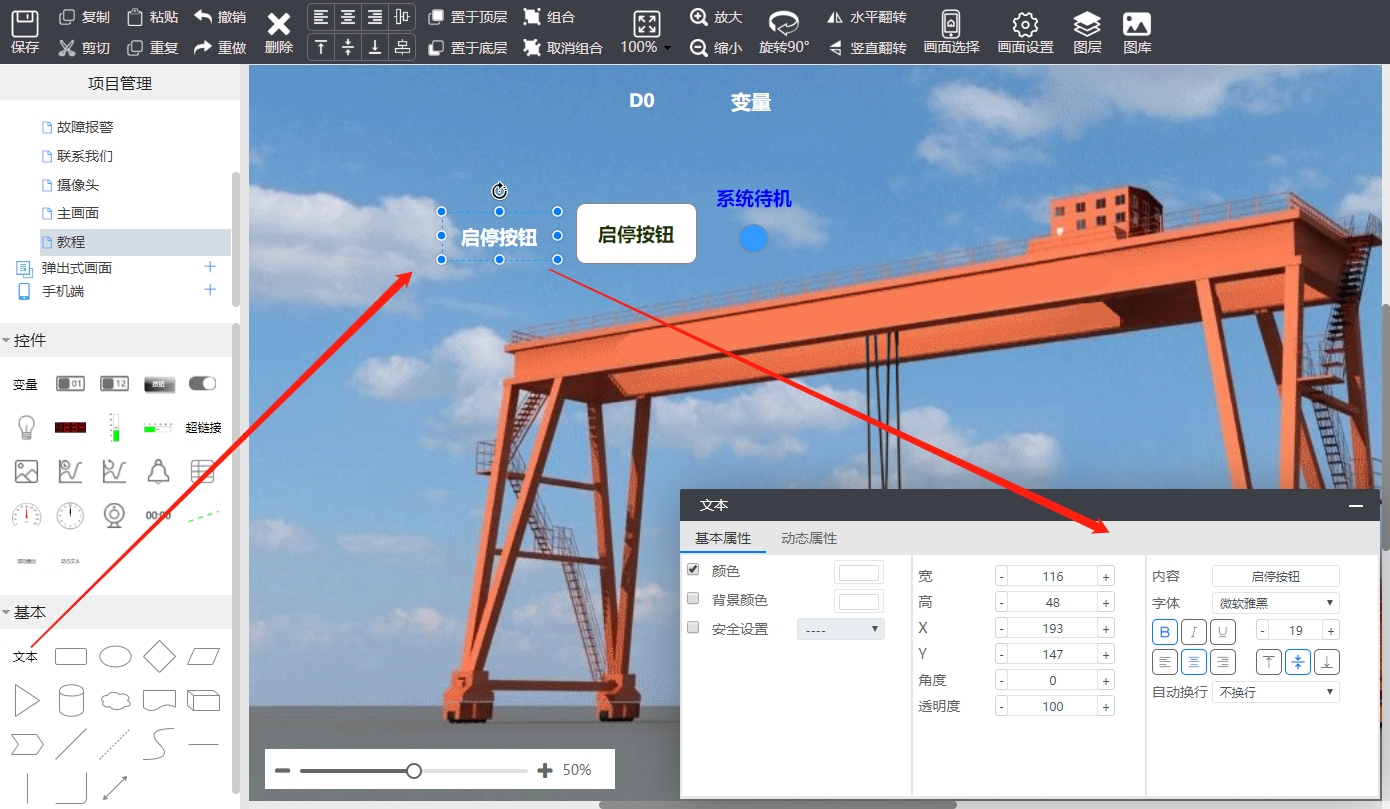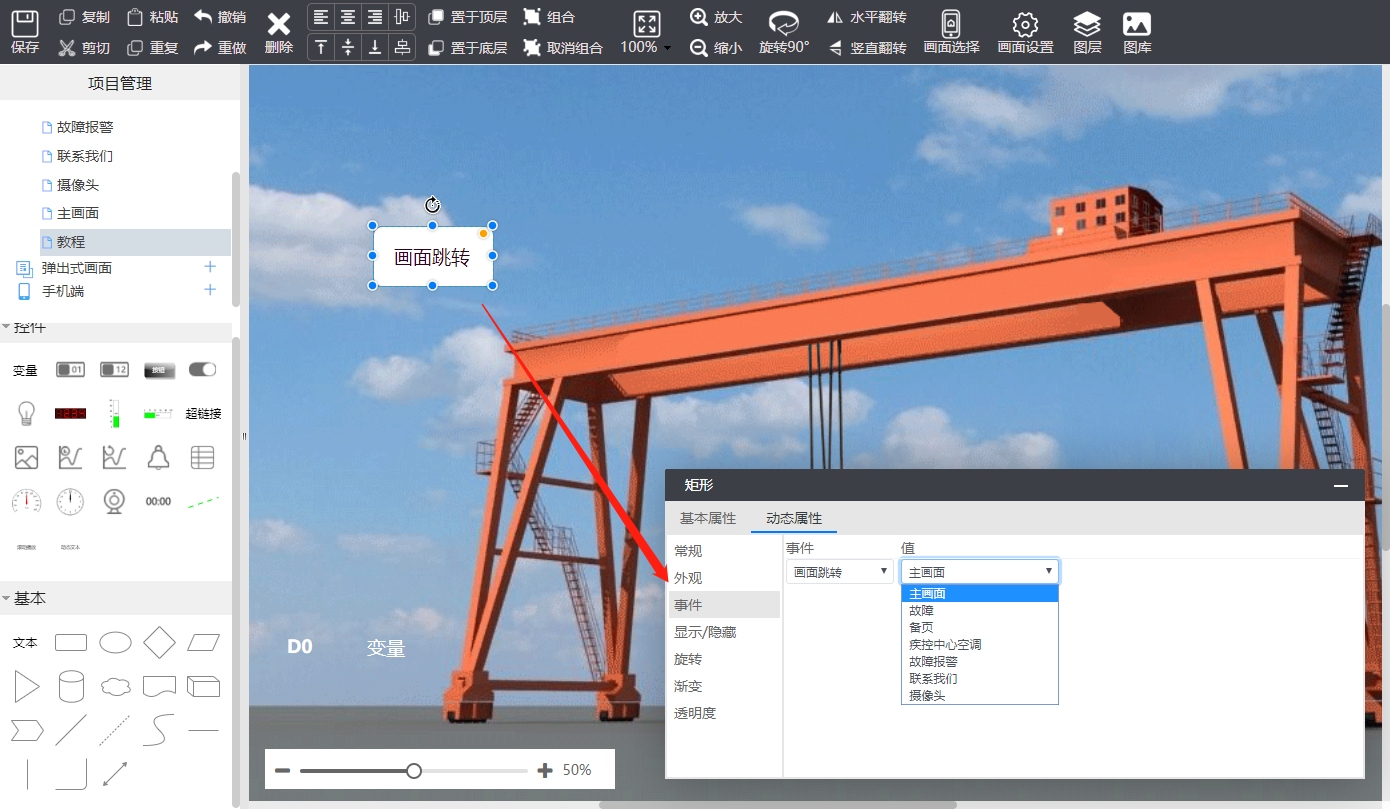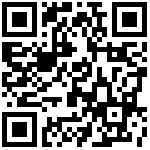一.准备工作
- 保证云平台实时数据正常。
- 下载google、360、搜狗浏览器。
- 画面是自适应大小的,如果宽度布满屏幕,就以宽度为最大缩放比例;如果长度最先布满屏幕,就以长度为最大缩放比例。
二.名词解释
电脑端:常用的画面类型;根据需要选择相应的画面尺寸即可。同一项目建议画面尺寸一样。
注意:电脑端画面也可以用于手机端画面显示。
弹出式画面:在普通画面中通过点击按钮,弹出的画面,手机端和电脑端均可弹出;
手机端:如果只做手机端显示画面,可以在手机端中制作,画面比例效果更佳。
三.控件属性
3.1基本属性
颜色: 一般为控件内文本颜色
填充: 控件填充颜色或外观颜色,不勾选即为不需要填充颜色
渐变: 改变控件显示颜色渐变,不勾选即为不需要渐变
边框: 修改边框颜色,不勾选即为去掉边框
内容: 为控件显示文本,属性根据需要修改即可
控件外观属性:手动拖拽或修改宽、高、X、Y等属性即可
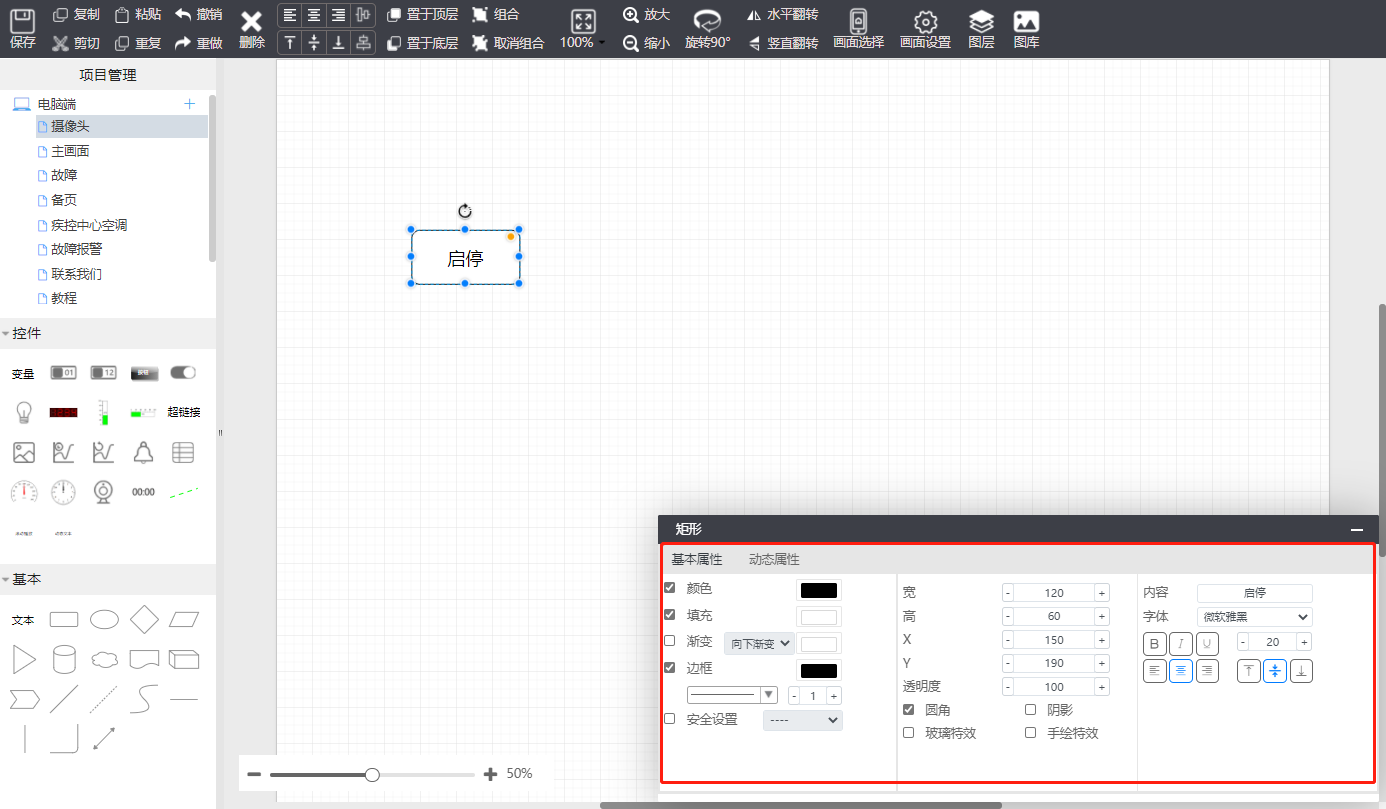
3.2动态属性
常规:控件的操作动作关联,例如按钮的操作
外观:通过变量的值改变控件外观的显示颜色和闪烁
事件:用于画面跳转
显示/隐藏:通过变量值改变是否显示或隐藏控件
旋转:通过变量值旋转控件或图片
渐变:通过变量值显示不同的渐变颜色
透明度:通过变量值修改控件的透明度
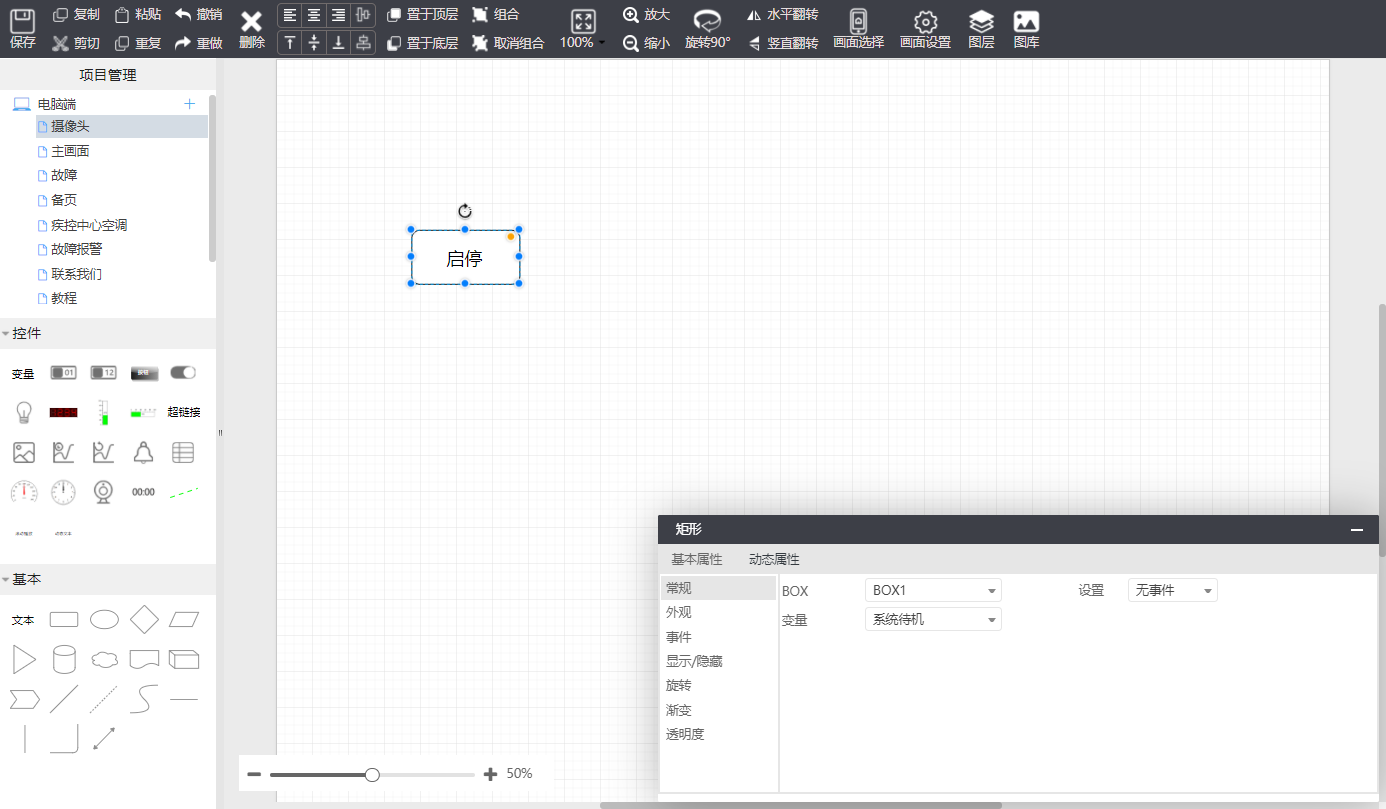
四.控件使用
4.1图库
系统图库:系统图库中包括了常用的工业图库,包括指示灯的多状态、按钮的多状态等(但不能单独使用,详请看后面的说明)
自定义图库:包括企业图库和项目图库
企业图库:企业图库中的图片可以用于企业的所有项目 项目图库:项目图库中的图片只适用于当前项目
可以上传自定义的图片

4.2设置画面背景
- 系统背景:系统图库中有背景图

- 图片背景:可以用任何一张图片作为背景

4.3图层的应用
一个项目通常都会有底图,底图上面放变量、按钮等控件。经常选择控件的时候会点到底图上,操作不便。
- 通过图层的应用,可以轻松锁定不使用的图层,以免误操作。

4.4按钮控制
天启的云组态中,按钮控制的方式多种多样,除了控件中的几个按钮外,任何一张图片都可以作为按钮控制变量。
- 普通按钮:可以在动态属性中定义按钮的跳转、操作、外观、隐藏、闪烁、旋转等。

- 位按钮:可以在动态属性中定义按钮的跳转、操作、隐藏等。缺点是不能自由改变外观颜色、闪烁、旋转等功能。

- 字按钮:外观只能通过基本属性的状态来选择,只有当前状态有效。主要用来操作数值型变量,通过点击字按钮来修改变量值。
控制点:在一个范围内输入值。例如:D0变量在0-3内修改,超出范围不能输入。
固定值:点击按钮直接给变量赋值(固定)。
递增:点击一次按钮,变量增加相应的递增值,超出最大值不能递增。
递减:点击一次按钮,变量减少相应的递减值,超出最大值不能递减。
- 图片按钮:可以通过基本的控件,例如矩形、圆形,也可以通过图库图片做按钮。

4.5静态文本显示
静态文本显示直接调用文本控件
4.6动态文本显示
动态文本显示通过变量控件实现

4.7显示参数
可以通过控件变量、数码管显示参数。
可以通过控件变量来修改参数,在上面的字按钮的说明中也可以修改参数。
只需要在显示参数变量中,勾选上变量控制即可修改参数。
4.9指示灯
基本图形指示灯:通过基本中的圆形等图形做指示灯,只需要通过动态属性中的外观控制指示灯颜色即可。
多状态指示灯推荐用此方式。

- 指示灯控件:指示灯控件的状态通过图库修改外观,在动态属性中选择相应的状态即可。

4.10棒图
可以设置棒图的,边框颜色、文本颜色、刻度等等参数
4.11仪表盘
可以设置仪表盘的刻度、范围、单位、圆盘大小、颜色等参数
4.12实时曲线
显示曲线的实时变化趋势。
数据监控-实时数据-选择曲线需要的变量-收藏-组态编辑中选择实时曲线控件-选择曲线收藏
文件名-设置变量颜色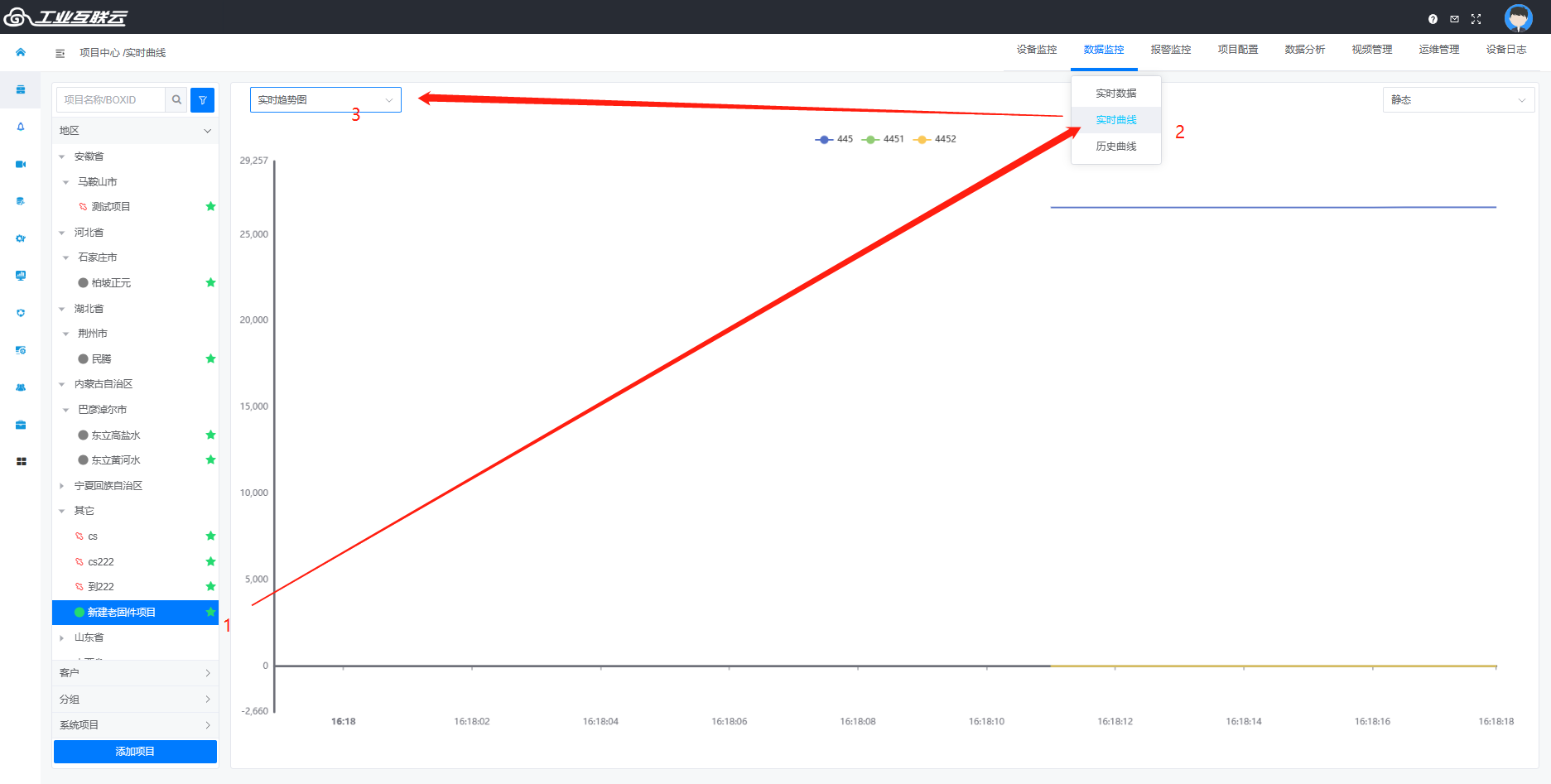
4.13历史曲线
可以显示当前一天,一周,一个月的趋势曲线,如果前面已经收藏过历史曲线变量,不需要在收藏,直接在历史曲线控件中调用即可。
数据监控-实时数据-选择曲线需要的变量-收藏-组态编辑中选择历史曲线控件-选择曲线收藏
文件名-设置变量颜色
4.14报警控件
组态报警显示只需要拖出报警控件,设置相应的动态属性即可
报警显示操作请点击:报警设置
4.15超链接
可以链接第三方网站
4.16水流效果
注意:拖动拐弯的时候,鼠标放置在中间拖动

4.17画面跳转
通过控件或图片中动态属性的事件来实现画面跳转
4.18报表
如果在报表设计里面做好了看板,可以直接用报表控件引入进来。
4.19视频监控
4.191 监控模式
填写Appkey,Sercet和监控地址:
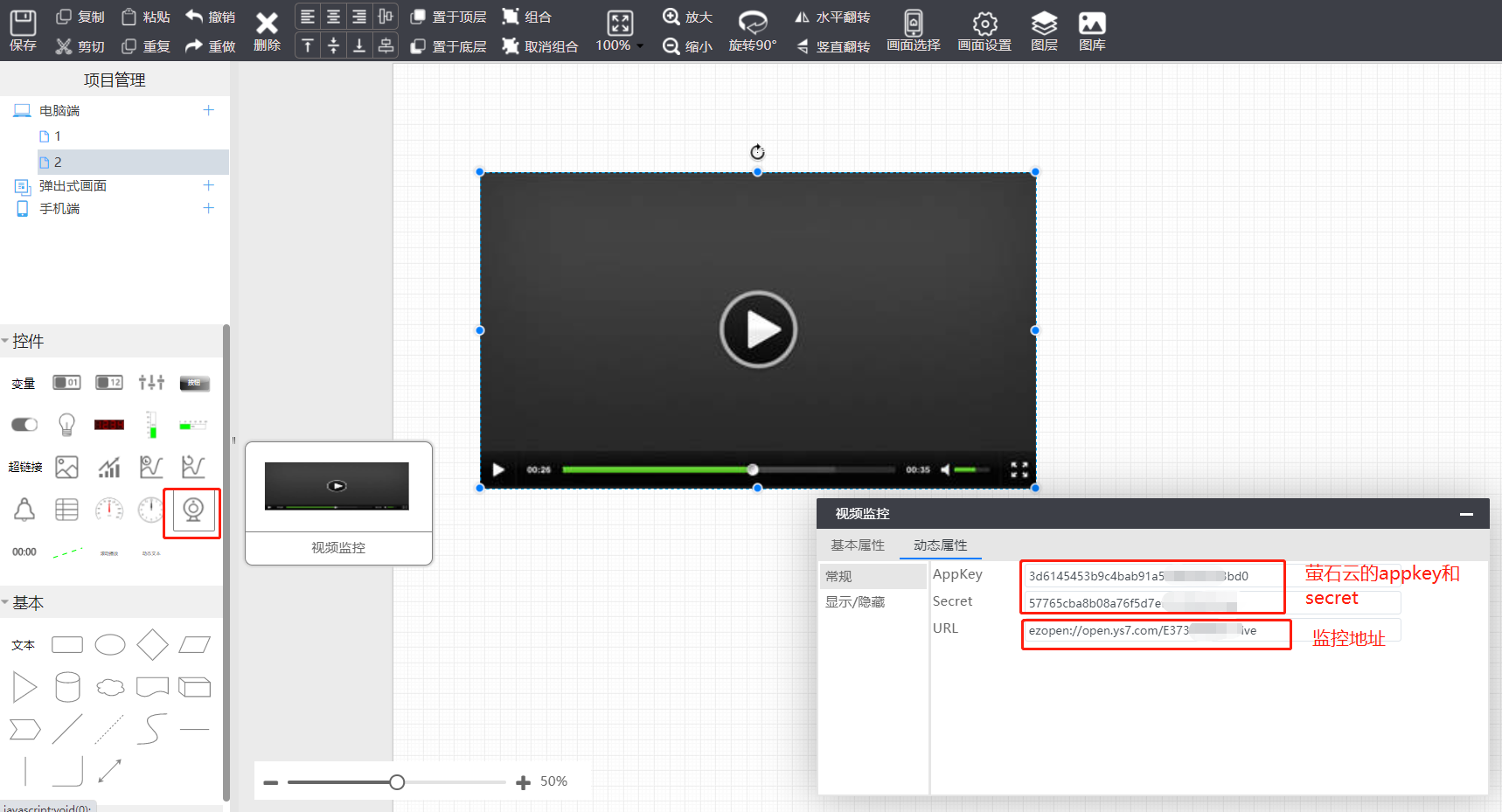
4.191 直播模式
只需要在URL输入直播地址即可:
4.20 配方
4.21 柱状图
4.22 折线图曲线混合图
最后编辑:admin 更新时间:2025-07-15 10:39